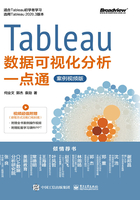
3.2 数据分层与分组

扫码看视频
通过3.1节的介绍,我们已经知道了如何对某个变量进行排序。接下来要介绍的是:
● 如何对某些变量创建一个分层结构,以利于向下钻取。
● 如何将具有某种相同特点或人为强制归类的变量值归到一个组或集里。
3.2.1 分层
在某些情况下,需要对几个变量创建一个分层结构,以便在作图或数据分析时随时向下钻取数据。
以某公司销售数据为例,将Tableau连接到数据源后出现如图3-2-1所示界面。然后在“维度”列表框中,就可以对相应的字段创建分层结构了。

图3-2-1 选择分组字段
在图3-2-1中,在“维度”列表框里有“产品子类别”“产品类别”“产品名称”字段,可以对这三个字段创建一个分层结构,以实现从“产品类别”→“产品子类别”→“产品名称”的向下钻取。方法步骤如下。
方法一:按住“Ctrl”键,同时选中“产品子类别”“产品类别”“产品名称”三个字段,右击,在弹出的快捷菜单中执行“分层结构”—“创建分层结构”命令,Tableau默认将该三个字段名作为层级的名称,这里把名称改成“销售产品”,单击“确定”按钮。然后拖动三个字段,使其顺序调整为“产品类别”“产品子类别”“产品名称”,最后结果如图3-2-2所示。
方法二:选中“产品子类别”字段,直接将其拖曳至“产品类别”字段上,Tableau自动创建这两个字段的分层结构,单击“确定”按钮。然后将“产品名称”字段拖曳至“产品子类别”字段下方。最后,选中“产品类别”“产品子类别”字段,右击,在弹出的快捷菜单中选择“重命名”选项,将名称改为“销售产品”。

图3-2-2 分层
创建好分层结构后,就可以方便地向下钻取数据。例如,将“产品类别”“销售额”字段如图3-2-3所示放置,可以看到在“产品类别”字段左侧有一个“+”,表示可以继续向下钻取。单击“+”,出现如图3-2-4所示向下钻取后各产品类别的销售额情况。

图3-2-3 向下钻取标示

图3-2-4 向下钻取操作
在Tableau中,可以迅速地对原有维度中的字段创建分层结构,以实现向下钻取。在图3-2-4中,在“产品子类别”字段左侧有一个“+”,表示可向下钻取。另外,Tableau对日期的向下钻取是自动创建的(前提是日期详细到相应的级别),有许多种选项可供选择。如图3-2-5所示,在“订单日期”字段左侧有一个“+”表明可以向下钻取,可以直接单击它,也可以选中后右击,在弹出的快捷菜单中选择不同时间单位,以实现向下钻取。Tableau有很多种“时间单位”可供选择,如选择“月”,结果如图3-2-6所示。

图3-2-5 随日期变化视图

图3-2-6 日期精度选择
当然,Tableau的向下钻取功能并不局限于层级的钻取。在任意一个视图中,当把鼠标指针放到某个点上或选择某片区域后,都会出现一个“工具提示栏”,如图3-2-7所示,单击“ ”(查看数据)图标即可看到原始的详细数据。
”(查看数据)图标即可看到原始的详细数据。

图3-2-7 选中视图某点查看数据
3.2.2 分组
当做好一个图之后,某些情况下可能存在某些数值很小,而且对分析也无重要影响的变量值,为避免分散注意力,可以将这些数值很小的变量值归到一个组里,以便更好地分析。
在做好一个销售统计图之后,我们发现有几个利润额是负的,为了让相关业务人员特别注意这些值,可以将这些值归到一个集里。与上文提到的归组稍有不同,这里Tableau建议创建一个集。当双击这个“集”时,视图中将只出现“集”里的数据。
在图3-2-8中可以看到,椭圆圈中的产品销售额都非常小,为了视图更方便分析,可以将这些小额产品归到一个组里,以显示这些小额产品对于每一个产品子类别的对比。按住“Ctrl”键,选中这些变量值,右击,在弹出的快捷菜单中选择“组”选项,在“维度”列表框中就会生成一个新的字段“产品子类别(组)”,编辑字段将新生成的组名称改为“小件”,将此字段拖曳至“行”功能区,结果如图3-2-9所示。

图3-2-8 选中数据

图3-2-9 创建分组
在图3-2-9中,可以将“利润额”字段拖曳至视图,以分析各类产品的盈利情况。如图3-2-10所示,可以看到,椭圆圈所选中的产品利润都较好,方框所选中的产品利润是负的。为了方便相关人员对负利润产品进行重点分析,可以创建一个集,以包含负利润产品数据。按住“Ctrl”键,选中方框所框住的条形,右击,在弹出的快捷菜单中选择“创建集”选项,并将其命名为“负利润产品”,单击“确定”按钮。这时,发现在左侧数据边栏中多了一个新的字段“负利润产品”。将刚才创建的“负利润产品”字段拖曳至“筛选器”功能区,图像转变为如图3-2-11所示负利润产品的子集。

图3-2-10 选中数据

图3-2-11 负利润产品的子集